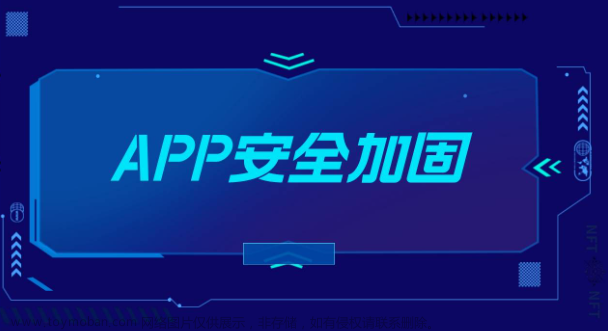Swift - Playground
Playground可以快速预览代码效果,是学习语法的好帮手
1. 新建Playground

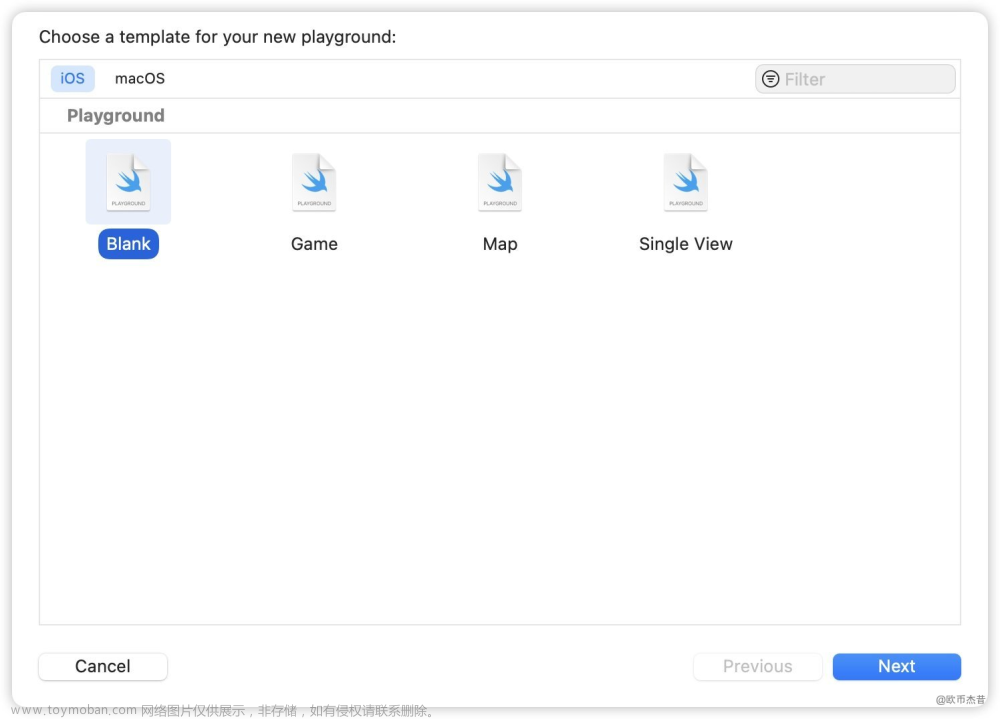
-
Command + Shift + Enter:运行整个Playground -
Shift + Enter:运行截止到某一行代码
let a = 10
let b = 20
var c = a + b
c += 10
c += 20
print(c)
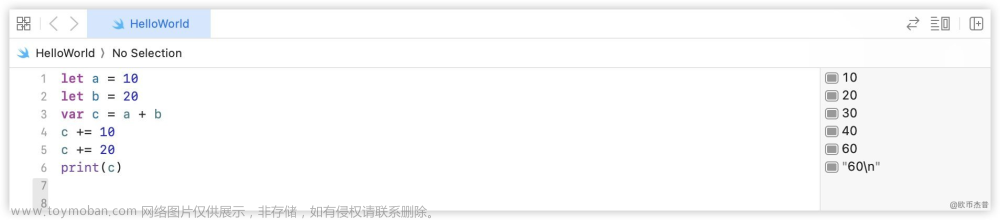
2. View
import UIKit
import PlaygroundSupport
let view = UIView()
view.frame = CGRect(x: 0, y: 0, width: 100, height: 100)
view.backgroundColor = UIColor.red
PlaygroundPage.current.liveView = view
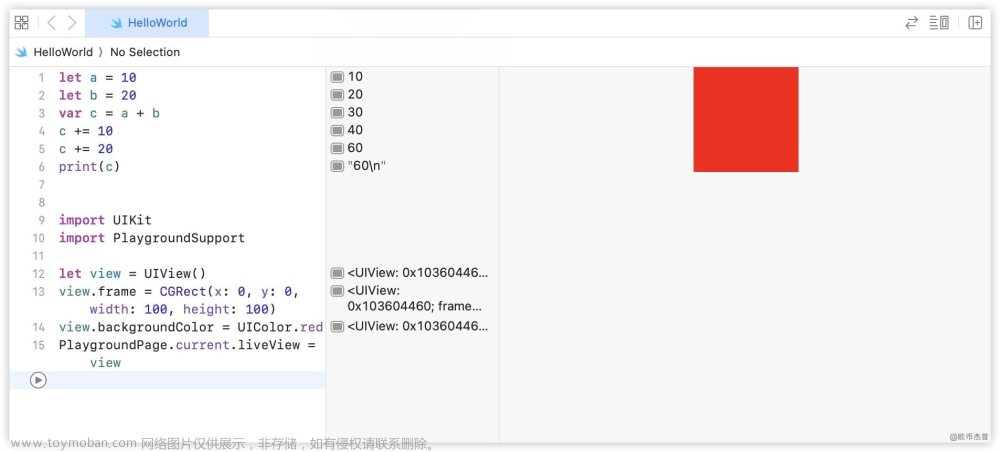
3. 图片
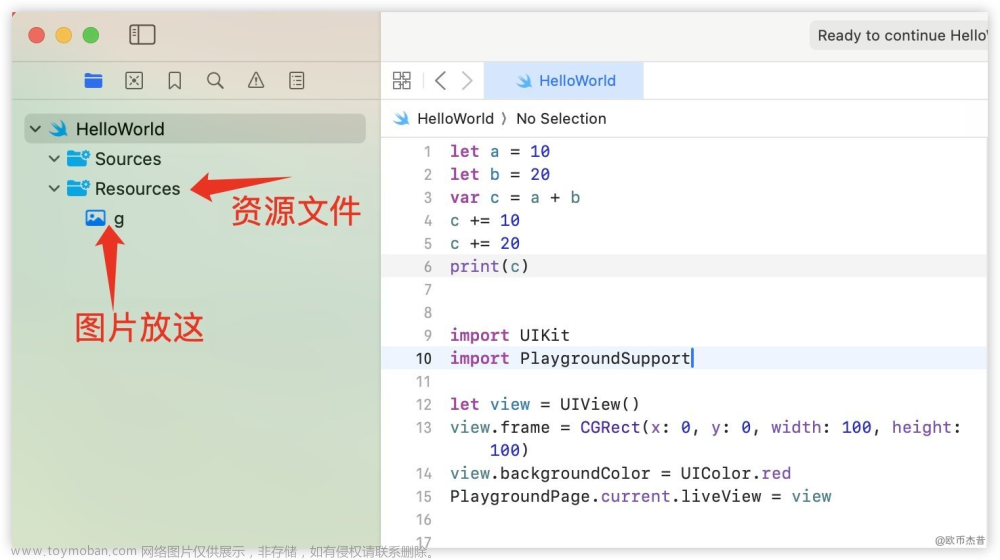
let imageView = UIImageView(image: UIImage(named: "g"))
PlaygroundPage.current.liveView = imageView
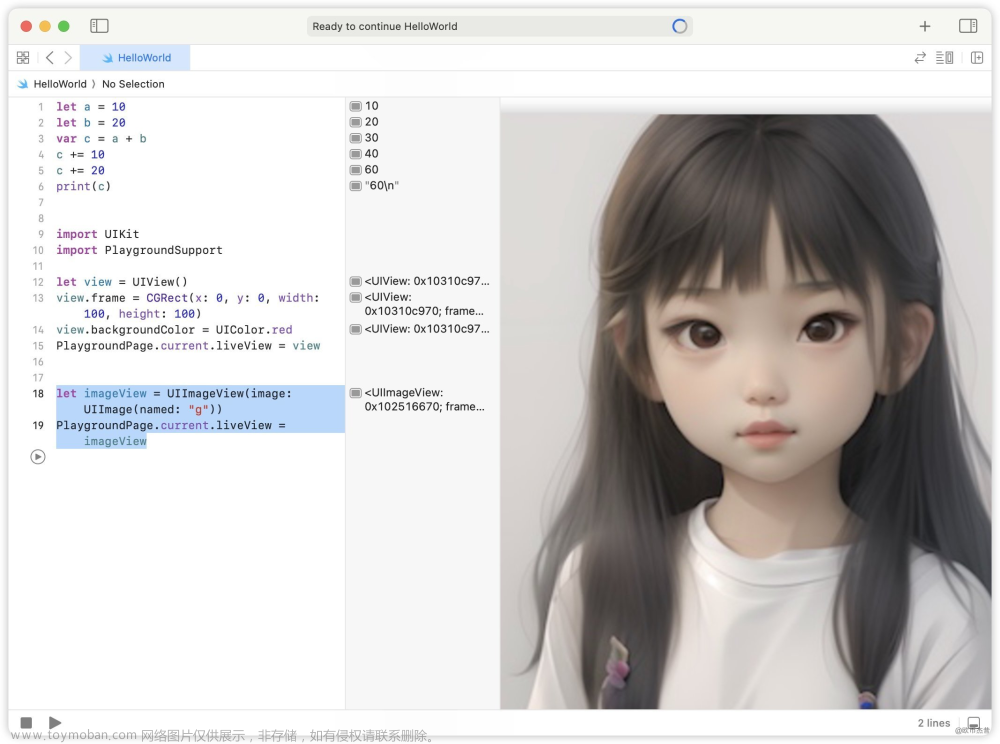
4. ViewController
let vc = UITableViewController()
vc.view.backgroundColor = UIColor.lightGray
PlaygroundPage.current.liveView = vc

5. Playground - 多Page
Playground可以新建很多个Page,写demo很方便
或者
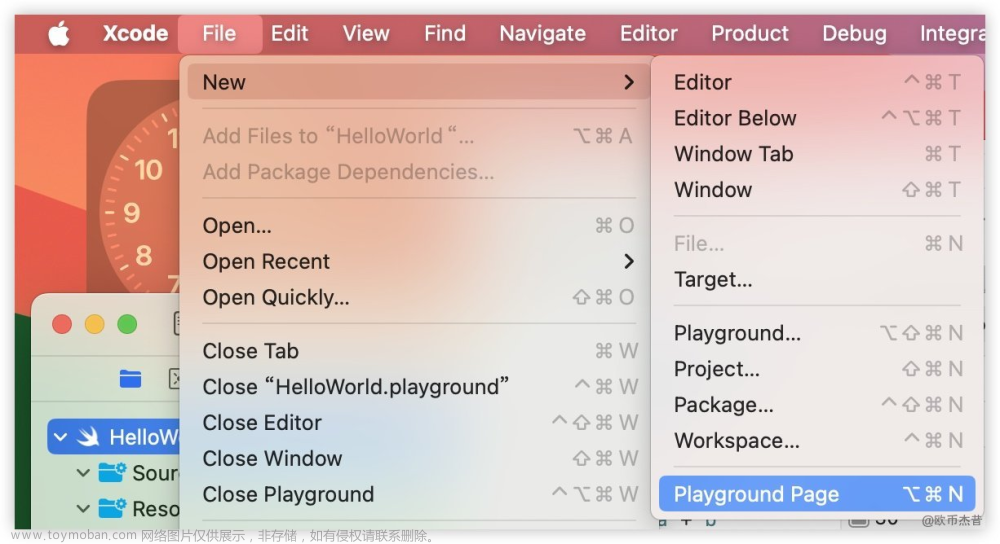
例如这样: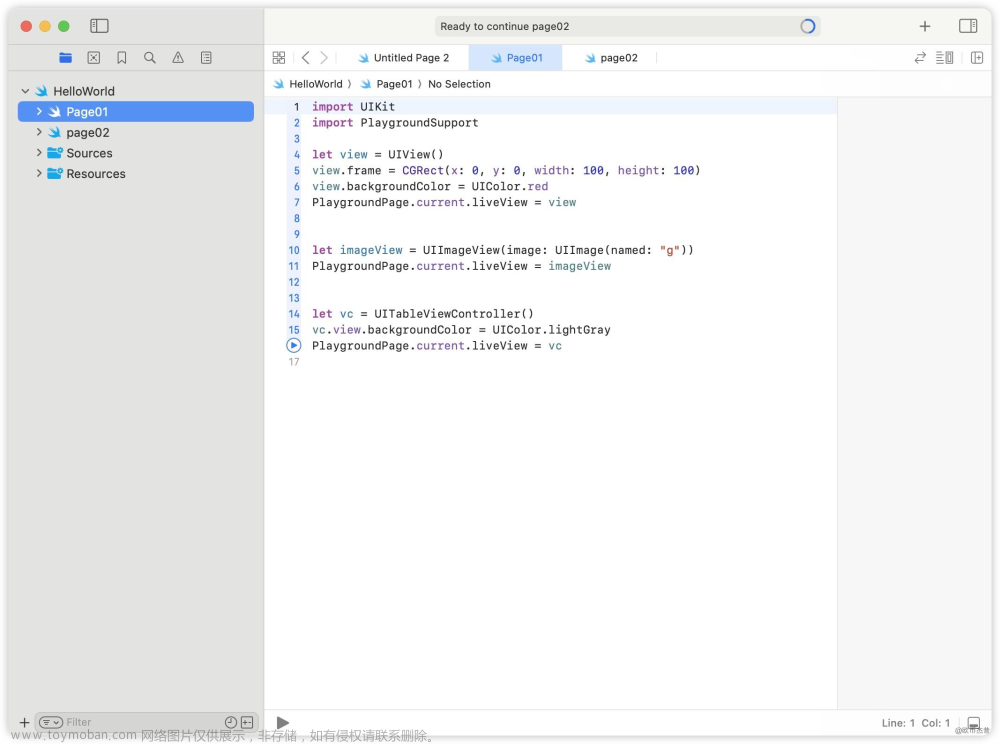
文件中的结构是这样的: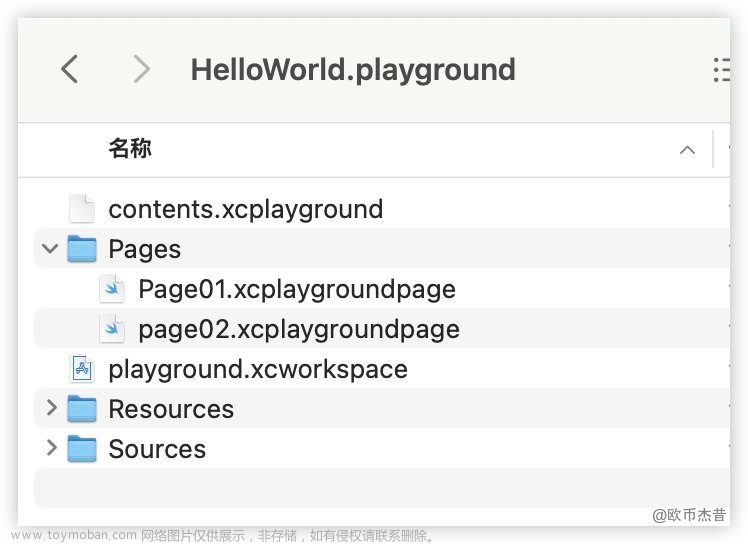
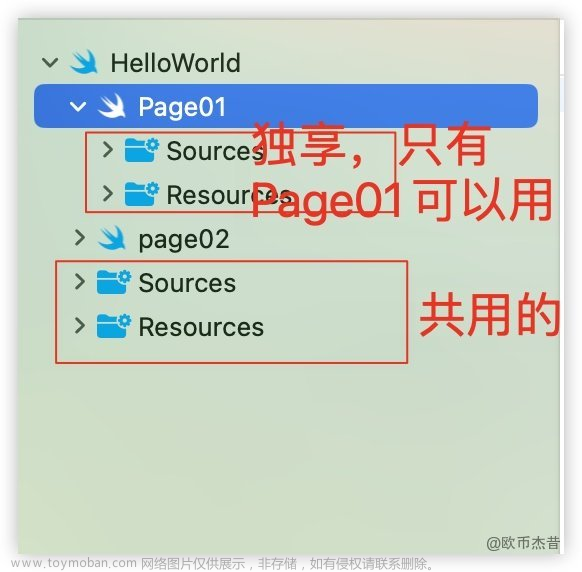
6. 注释
// 单杠注释
/*
多行注释
*/
/*
1
/*
多行注释嵌套
*/
2
*/
6.1 Playground的注释支持markup语法(与markdown相似)
6.1.1 语法
markup语法
## 二级标题
### 三级标题
// 单行markup
//: # 一级标题
// 多行markup
/*:
# 学习Swift
## 基础语法
- 变量
- 常亮
## 面相对象
- 类
- 属性
- 方法
## 汇编分析
## 链接
[苹果官方链接](https://www.apple.com)
## 无序列表
- Frist Item
- Secound Item
## 有序列表
1. Frist Item
2. Secound Item
## 笔记
> This is a note
---
## 图片

## 粗体/斜体
这是**Bold**,这是*Italic*
*/
## 下一页/上一页
//: [下一页](@next)
//: [下一页](@previous)
效果: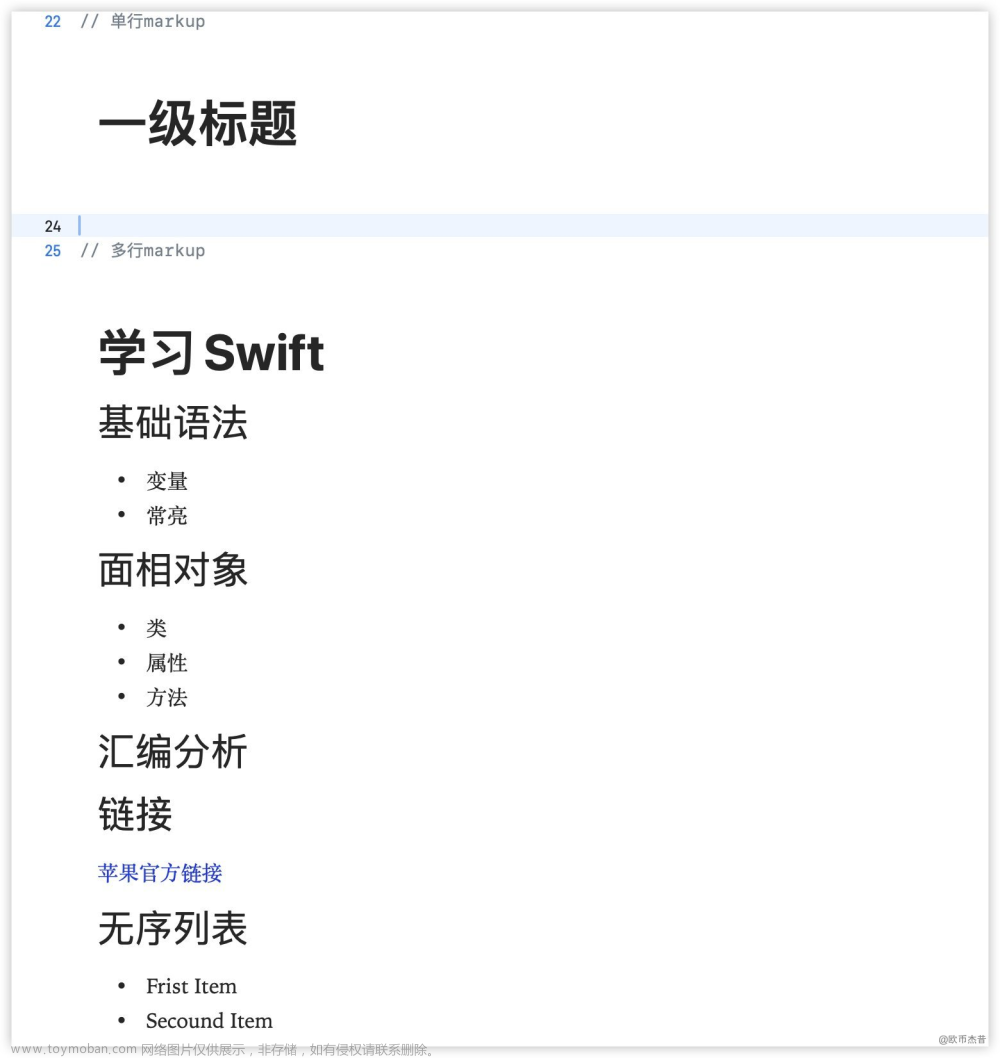

- 开启markup渲染效果:
Editor -> Show Rendered Markup
 文章来源:https://www.toymoban.com/news/detail-860733.html
文章来源:https://www.toymoban.com/news/detail-860733.html
- 注意:
Markup只在Playground中有效
@oubijiexi文章来源地址https://www.toymoban.com/news/detail-860733.html
到了这里,关于Swift - Playground的文章就介绍完了。如果您还想了解更多内容,请在右上角搜索TOY模板网以前的文章或继续浏览下面的相关文章,希望大家以后多多支持TOY模板网!